如何用DevExpress制作树形控件,怎么用DevExpress开发网格控件是很多.NET开发者在进行企业级系统设计时遇到的核心问题。DevExpress作为功能强大、可视化程度高的UI控件库,提供了TreeList和GridControl两大组件,分别对应结构化目录数据展示和复杂表格数据交互。两者不仅可以单独使用,也可以组合嵌套,提升业务场景的灵活度。接下来将围绕这两个问题进行深入讲解,帮助开发者快速掌握实战技巧。
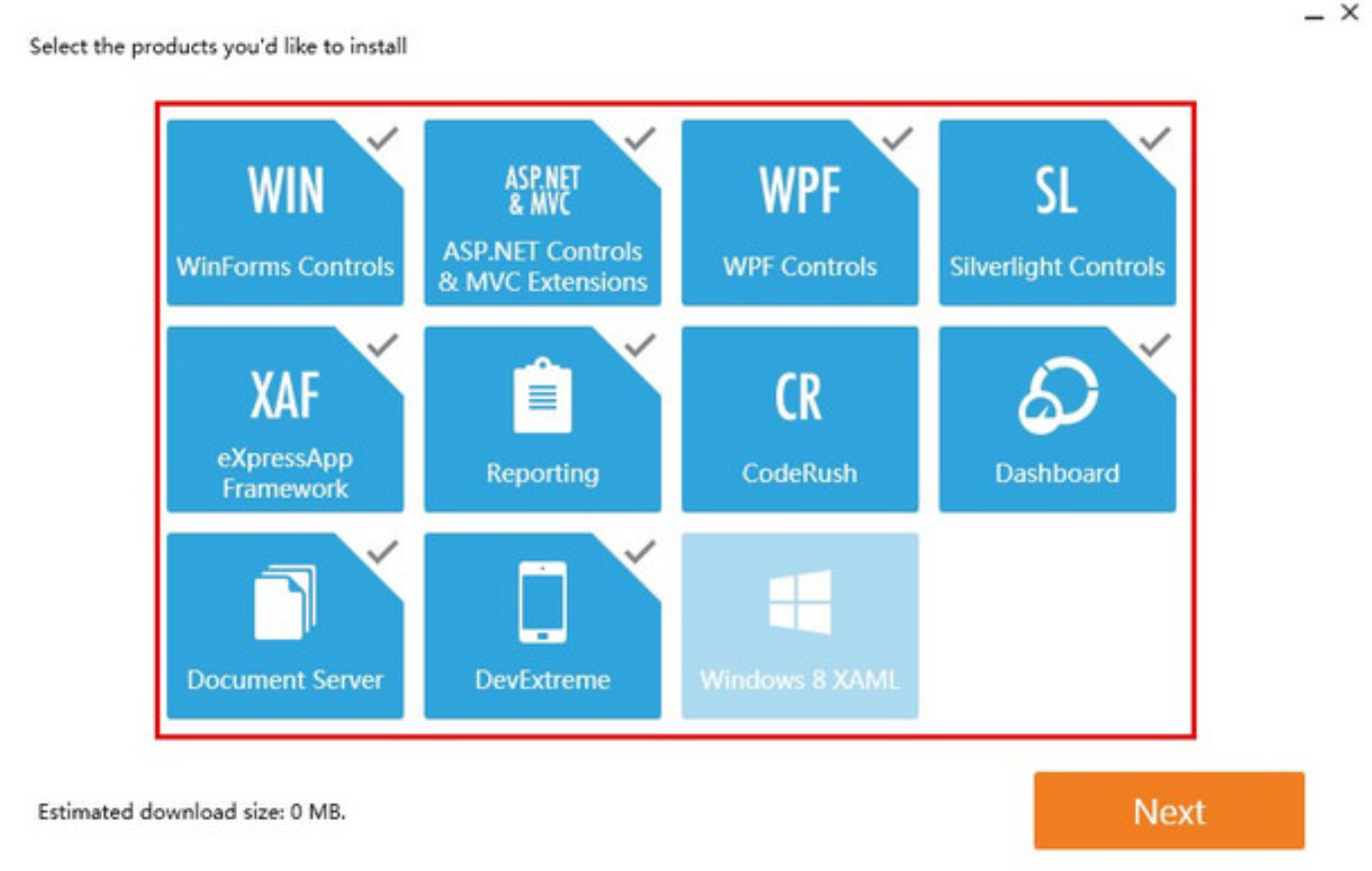
一、如何用DevExpress制作树形控件
在DevExpress中,`TreeList`是专门用于展示树状结构的控件,广泛应用于组织架构图、分类菜单、权限目录等场景。其优点是支持多列展示、异步加载、节点拖动、行内编辑以及自定义图标等。
以下是完整的使用步骤:
1.添加TreeList控件
在Visual Studio中打开窗体,打开“工具箱”→找到`TreeList`→拖动到窗体中,设定`Dock`属性为Fill或指定区域。
2.设置数据源结构
TreeList支持绑定任意对象列表或DataTable,但数据结构必须包含一个主键字段和一个父级ID字段,如:

3.绑定数据源与设置字段映射
在代码中设置数据源:

设置完后,TreeList会自动识别层级关系并生成树形结构。
4.自定义列与格式
可以在设计器或代码中设置显示的列:

5.添加图标与展开功能
可以通过`ImageList`为每个节点添加图标:

6.启用节点编辑与拖拽
如需允许用户拖动节点改变结构:

还可以设置右键菜单,实现“新增”、“重命名”、“删除”操作等功能,非常适合做后台管理系统中的分类管理模块。
7.异步加载大数据
对于大量数据(如超过5000个节点),建议启用虚拟加载模式,仅加载当前展开节点的子项,提升性能:

二、怎么用DevExpress开发网格控件
DevExpress的`GridControl`+`GridView`是其最核心的网格控件组合,广泛用于表格数据显示、编辑、分页、导出等功能。
详细开发流程如下:
1.添加GridControl控件
同样在工具箱中拖入窗体,并设置`Dock`为Fill。在控件内自动生成一个主视图`GridView`。
2.绑定数据源
可以绑定DataTable、List

3.定制列与样式
通过`gridView1.Columns`控制每列的标题、宽度、是否只读:
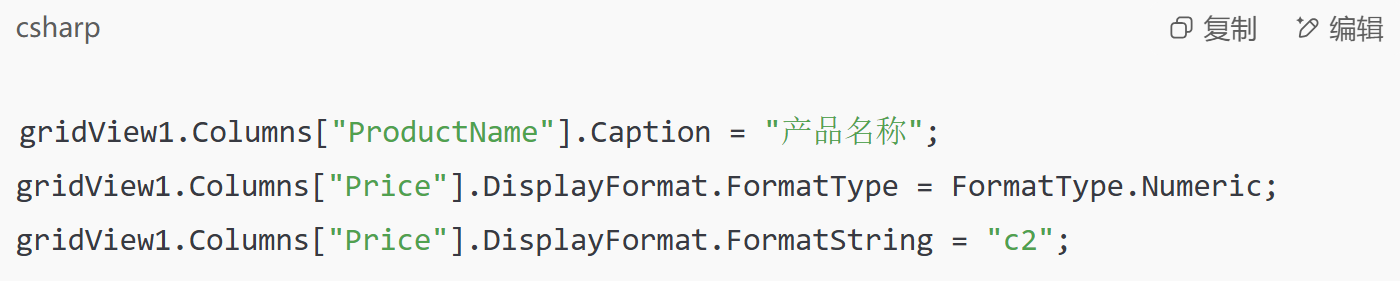
4.启用增删改查功能
启用编辑:

通过事件处理完成数据保存逻辑,例如:

删除操作通过键盘Delete键或自定义按钮处理:

5.启用筛选、排序与分组
设置列允许排序和筛选:

6.导出数据
DevExpress支持一键导出Excel、PDF、HTML:

也可结合`SaveFileDialog`供用户自定义路径:
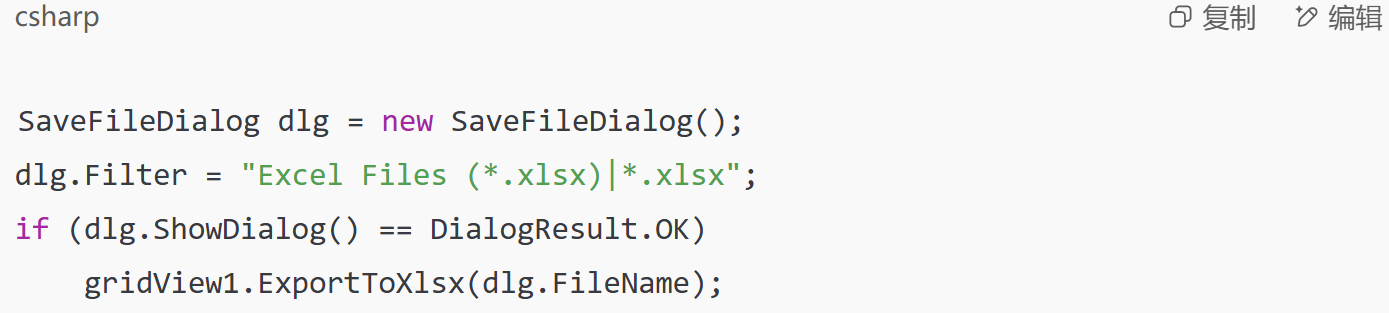
7.美化界面
启用行交替颜色:

使用“皮肤主题”让GridControl风格与整体UI一致,可以在Program.cs中设置默认主题:


三、DevExpress树形控件与网格控件联动方式
在复杂业务中,我们常见“左侧树结构+右侧表格数据”的布局,典型如“分类+商品”、“部门+人员”。
实现联动流程如下:
1.拖入TreeList和GridControl,设置Dock分别为Left与Fill;
2.TreeList节点点击事件中,获取当前选中分类ID:

3.使用该ID过滤右侧表格数据:

4.如涉及到分页或远程加载,可以结合数据库执行参数化查询,返回DataTable绑定GridControl。
这种左树右表的结构,既提升了数据操作效率,又让UI逻辑清晰明了,非常适合后台管理系统等场景。
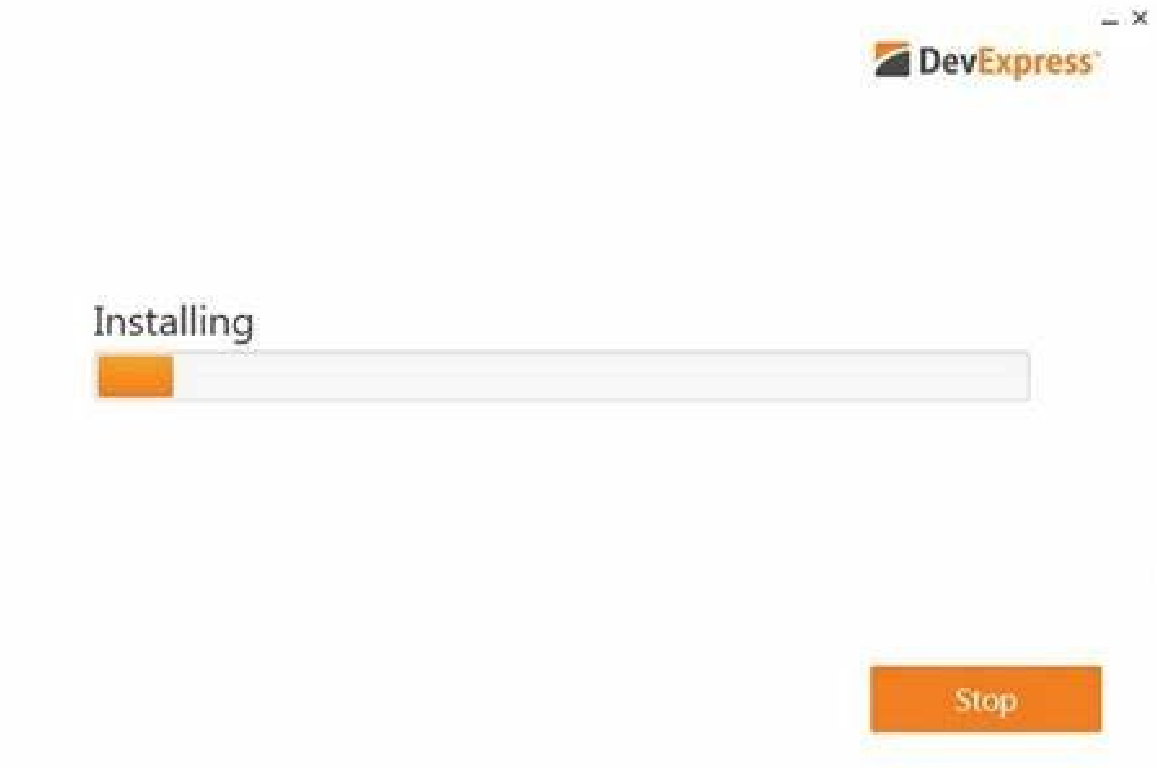
总结
通过上述内容可以看到,如何用DevExpress制作树形控件怎么用DevExpress开发网格控件这两个问题,DevExpress都提供了完善的控件支持与高度可定制的接口,TreeList用于结构化展示,GridControl用于平铺数据处理,两者结合可以构建高效、易用的现代化管理界面。无论是静态列表、动态数据、编辑提交还是联动筛选,DevExpress都能轻松胜任,是.NET开发者的不二之选。

